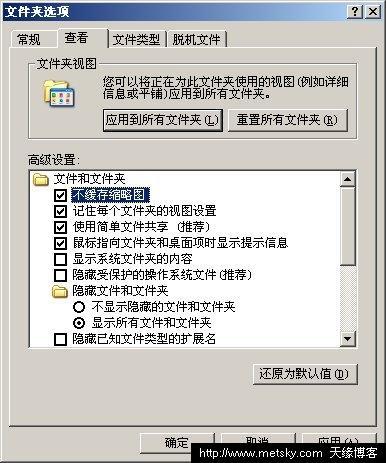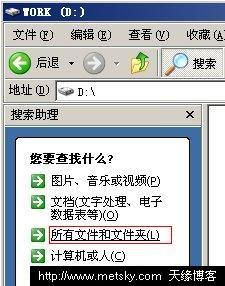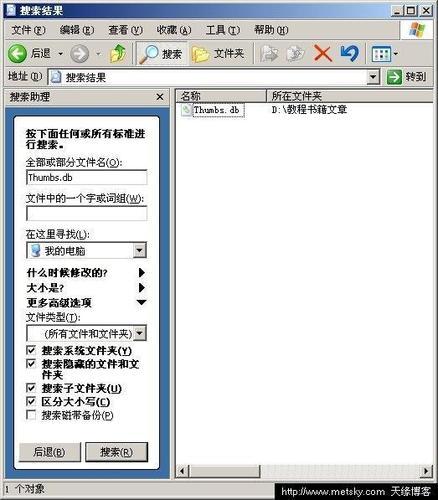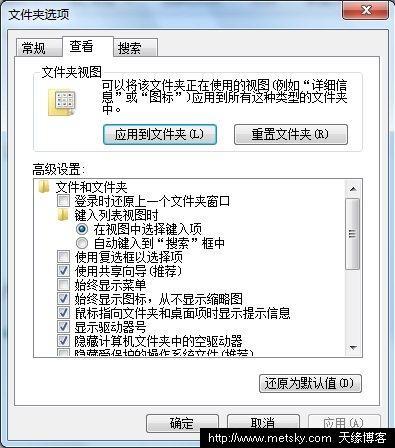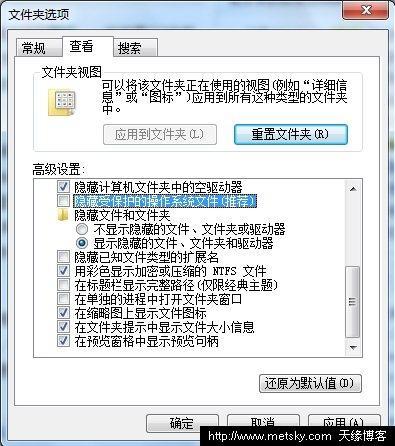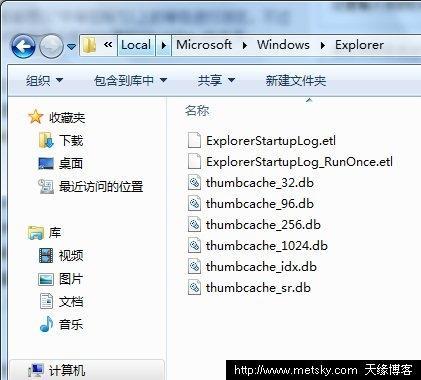WINDOWS有自動快取縮圖功能,預設生成Thumbs.db檔案,在實際使用中用處不大,預設Thumbs.db檔案是隱藏的,所以對於檔案統計以及資料夾大小比較造成很多不便,我們可以關閉Windows的快取縮圖功能,方法如下:雙擊桌面“我的電腦”,開啟選單欄“工具”選項,點選“檢視”選項卡,內部列表有個“不快取縮圖”選項,取消掉即可,下次在瀏覽帶圖片的資料夾就不會自動生成縮圖Thumbs.db檔案了。
但是對於已經生成的Thumbs.db檔案我們可以使用以下方法進行批量刪除:
@echo off
del c:Thumbs.db /f/s/q/a
del d:Thumbs.db /f/s/q/a
del e:Thumbs.db /f/s/q/a
exit
把以上從@echo off開始到exit的內容拷貝下來存為一個BAT批處理檔案,然後執行即可刪除C:/、D:/、E:/盤的Thumbs.db檔案,比較實用不過上面的清理方法只適合XP上快取,Vista和Windows 7就不是這個Thumbs.db了,請向下看。
Windows XP模式下清理圖片快取的方法:
關閉生成縮圖功能,雙擊桌面上我的電腦圖示,然後在選單的“工具”——“資料夾選項”裡,點選“檢視”,把不快取縮圖核選框選中並點選確定即可。
點選選單欄搜素按鈕,選中所有檔案和資料夾,如下圖所示:
輸入Thumbs.db,並選中下面的“搜尋隱藏檔案和資料夾”和“區分大小寫”選項,“在這裡尋找”位置也可以直接選為我的電腦,不過如果硬碟太大會比較慢。然後點選搜尋,如果硬碟上有縮圖檔案Thumbs.db就會都顯示出來,可以全部選中刪除掉即可。
Vista和Windows 7模式下清理圖片快取的方法
Vista和Windows 7上關閉圖片縮圖只需要開啟資料夾選項,把“始終顯示圖示,從不顯示縮圖”核選框選中,並點確定即可(如下圖所示),不過選中該項後,就無法檢視縮圖了,雖然下面還有個選項,但似乎沒作用,總是在圖片上顯示資料夾圖示。
在Vista和Windows 7上刪除圖片素縮圖快取,請先在資料夾選項中,取消隱藏受保護的作業系統檔案和選中顯示隱藏的檔案、資料夾和驅動器。並點確定,一會清理完快取之後,記得再改回來。
在Vista和Windows 7上,縮圖都是統一儲存在一個地方的,我們可以到系統盤的usr目錄,windows 7下應該是使用者目錄(如果這些路徑沒有被修改的話),一般是“C:Users\Administrator\AppData\Local\Microsoft\Windows\Explorer”這樣的路徑下(路徑中的Administrator也可能是你的管理員帳戶名),發現很多快取檔案。如下圖:可以把所有帶db副檔名的全部刪除掉,當然要刪除它們還需要具有管理員許可權,可以在上一級Explorer目錄屬性的安全選項卡上為其授予完全控制權限,然後進來再全部選中,刪除掉。還有一個簡單的方法,就是使用冰刃或Unlocker等軟體直接砍。